

Dit onderwerp bevat de volgende instructies.
Naar de energiebesparingsmodi en tijdschakelaars voor activering gaan
De slaapstand en tijdschakelaar voor de slaapstand opgeven
De modus voor laag energieverbruik en tijdschakelaar voor de modus voor laag energieverbruik opgeven
Het energieniveau voor de slaapstand opgeven
Het energieniveau voor de modus voor laag energieverbruik opgeven
Automatisch activeren voor nieuwe opdrachten definiëren
Automatisch uitschakelen opgeven
De slaapstand opgeven voor de Perfect Binder
De Perfect Binder verlaat de slaapstand wanneer de printer wordt geactiveerd
Open de Settings Editor en ga naar: .

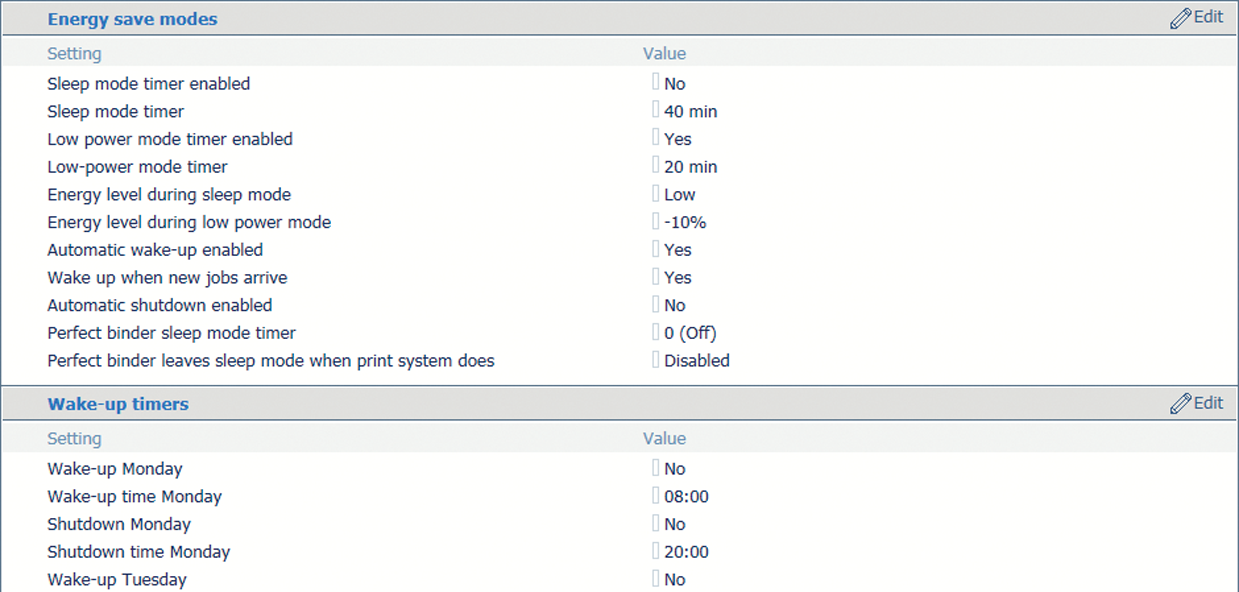 Energiebesparingsmodi en activeringstimers
Energiebesparingsmodi en activeringstimersGebruik de optie [Tijdschakelaar voor slaapstand ingeschakeld] om de slaapstand in te schakelen.
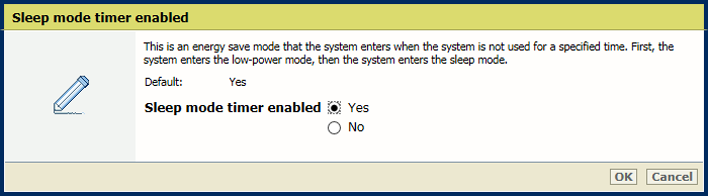 Slaapstand
SlaapstandKlik op [OK].
Gebruik de optie [Tijdschakelaar voor slaapstand] om de tijdschakelaar voor de slaapstand in te stellen.
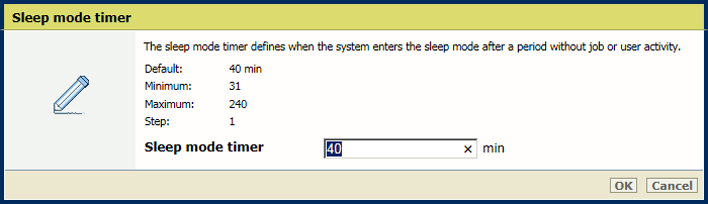 Tijdschakelaar voor slaapstand
Tijdschakelaar voor slaapstandKlik op [OK].
Gebruik de optie [Activeren wanneer nieuwe opdrachten binnenkomen] om op te geven of de slaapstand of modus voor laag energieverbruik moet worden verlaten voor een nieuwe geplande opdracht.
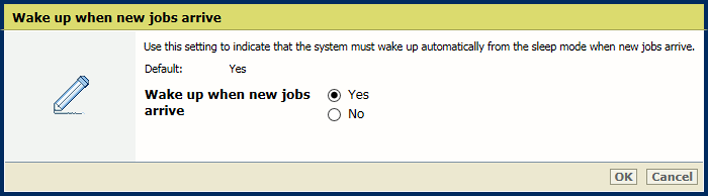 Activeren voor nieuwe opdrachten
Activeren voor nieuwe opdrachtenKlik op [OK].
Gebruik de optie [Tijdschakelaar voor modus voor laag energieverbruik] om de modus voor laag energieverbruik in te schakelen.
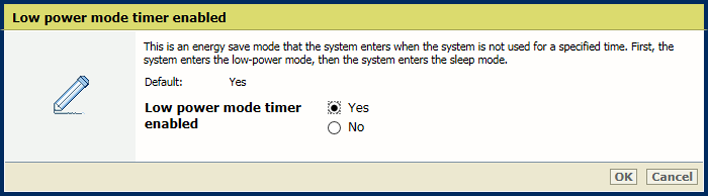 Modus voor laag energieverbruik
Modus voor laag energieverbruikKlik op [OK].
Gebruik de optie [Tijdschakelaar voor modus voor laag energieverbruik] om de tijdschakelaar voor de modus voor laag energieverbruik in te stellen.
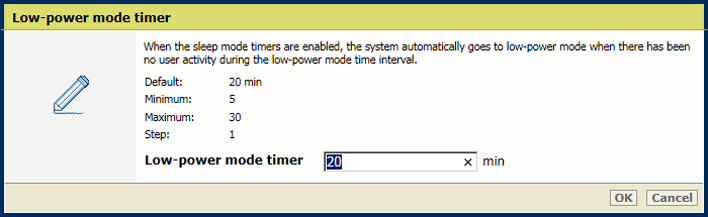
Klik op [OK].
Gebruik de optie [Activeren wanneer nieuwe opdrachten binnenkomen] om op te geven of de slaapstand of modus voor laag energieverbruik moet worden verlaten voor een nieuwe geplande opdracht.
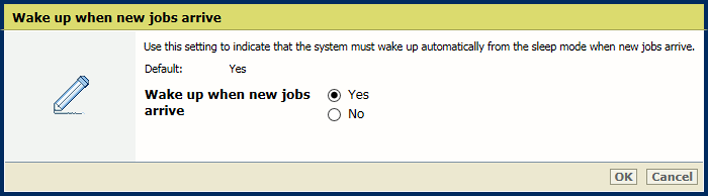 Activeren voor nieuwe opdrachten
Activeren voor nieuwe opdrachtenKlik op [OK].
Gebruik de optie [Energieniveau in slaapstand] om het energieniveau op te geven.
De printer verlaat de slaapstand sneller bij een hoger energieniveau.
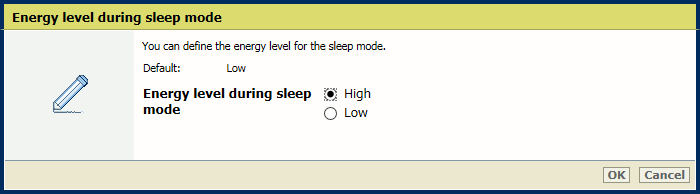
Klik op [OK].
Met de optie [Energieniveau in stand voor laag energieverbruik] kunt u het energieniveau voor de modus voor laag energieverbruik opgeven.
De printer verlaat de modus voor laag energieverbruik sneller bij een hoger energieniveau.
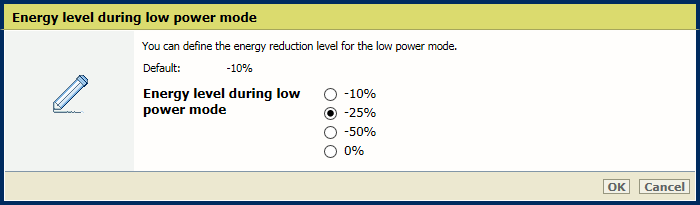
Klik op [OK].
Met de optie [Activeren wanneer nieuwe opdrachten binnenkomen] kunt u opgeven dat de printer de modus voor laag energieverbruik of slaapstand moet verlaten voor een nieuwe opdracht.
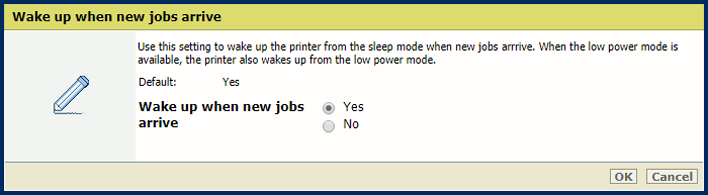
Klik op [OK].
Ga naar [Energiebesparingsmodi].
Controleer of de slaapstand of modus voor laag energieverbruik is ingeschakeld.
Gebruik de optie [Automatische activering] om in te schakelen dat de printer automatisch uit de slaapstand of modus voor laag energieverbruik wordt gehaald.
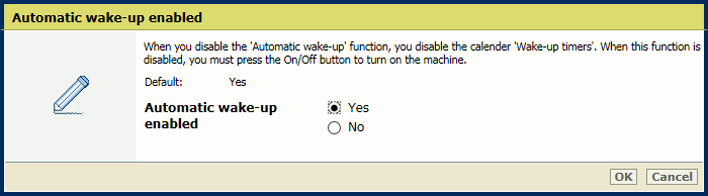
Klik op [OK].
Gebruik de optie [Activeringstimer] om voor elke dag op te geven of de printer automatisch uit de slaapstand moet worden gehaald.
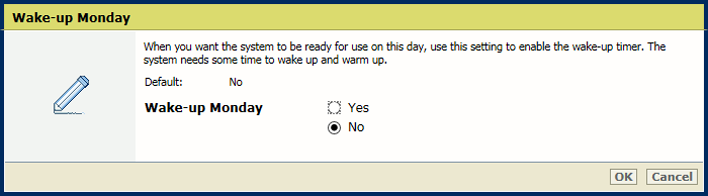
Klik op [OK].
Geef voor elke dag de activeringstijd op.
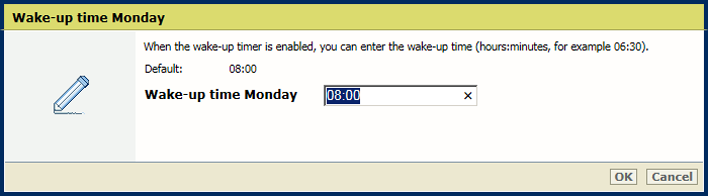
Klik op [OK].
Ga naar [Energiebesparingsmodi].
Controleer of de slaapstand of modus voor laag energieverbruik is ingeschakeld.
Gebruik de optie [Automatisch uitschakelen] om automatisch uitschakelen in te schakelen.
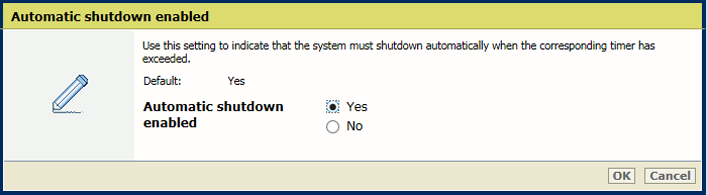
Klik op [OK].
Met de optie [Activeringstimer] kunt u voor elke dag opgeven of en wanneer automatisch moet worden uitgeschakeld.
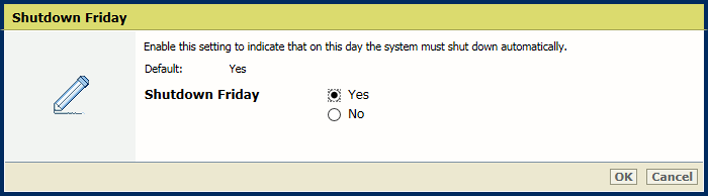
Klik op [OK].
Geef voor elke dag de uitschakeltijd op.
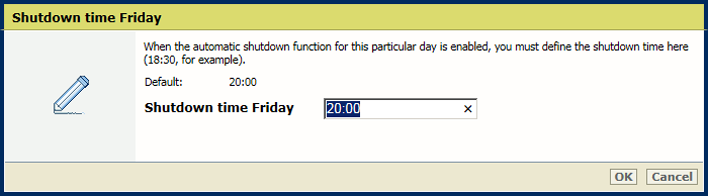
Klik op [OK].
Gebruik de optie [Tijdschakelaar voor slaapstand Perfect Binder] om op te geven na hoeveel tijd de slaapstand moet worden geactiveerd voor de Perfect Binder.
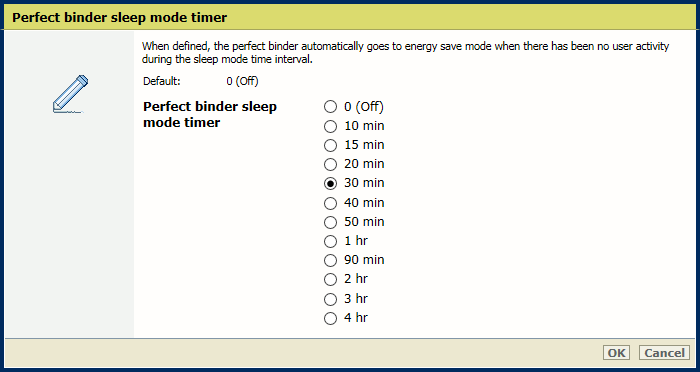
Klik op [OK].
Gebruik de optie [Perfect binder en printer worden tegelijkertijd vanuit slaapstand geactiveerd] om op te geven dat de Perfect Binder de slaapstand moet verlaten op het moment dat de printer dit doet.
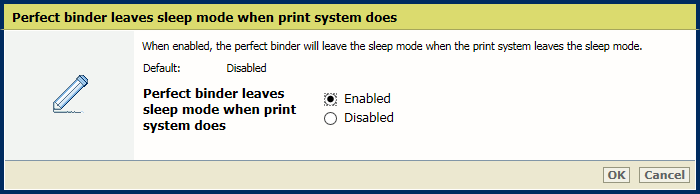
Klik op [OK].